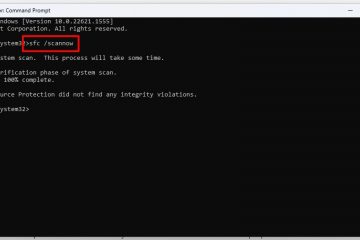Sa Windows 11 (at 10), ang mga variable ng kapaligiran ay mga kilalang pangalan sa buong mundo na tumutukoy sa ilang partikular na lokasyon ng path sa loob ng operating system, gaya ng sa isang partikular na folder o drive sa iyong computer.
Halimbawa, sa halip na mag-browse sa “C:\Users\accountName” upang ma-access ang mga folder ng iyong account, maaari mo lamang i-type ang “%HOMEPATH%” sa “Run” command at pindutin ang enter upang ma-access ang parehong lokasyon.
May ilang mga built-in na environment variable sa Windows 11 at 10 na maaaring magamit sa ilang mga sitwasyon, lalo na kapag paglikha ng script. Gayunpaman, hindi ka limitado sa default na listahan. Maaari kang lumikha ng sarili mong mga variable kung gusto mong magkaroon ng mas mabilis na access sa ilang mga lokasyon.
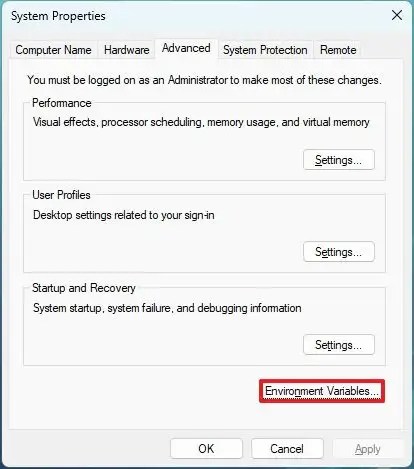
Ituturo sa iyo ng gabay na ito ang mga hakbang sa paggawa ng mga custom na variable ng environment sa Windows 10 at 11.
Gumawa ng mga custom na variable ng environment sa Windows 11
Upang gumawa ng environment variable sa Windows 11 (o 10), gamitin ang mga hakbang na ito:
Buksan Start sa Windows 11.
@media only screen at (min-width: 0px) at (min-height: 0px) { div[id^=”bsa-zone_1659356505923-0_123456″] { min-width: 300px; min-taas: 250px; } } @media only screen at (min-width: 640px) at (min-height: 0px) { div[id^=”bsa-zone_1659356505923-0_123456″] { min-width: 300px; min-taas: 250px; } }
Hanapin ang I-edit ang mga variable ng kapaligiran ng system at i-click ang nangungunang resulta upang buksan ang pahina ng “System Properties.”
I-click ang Advanced tab.
I-click ang button na Mga Variable ng Kapaligiran.
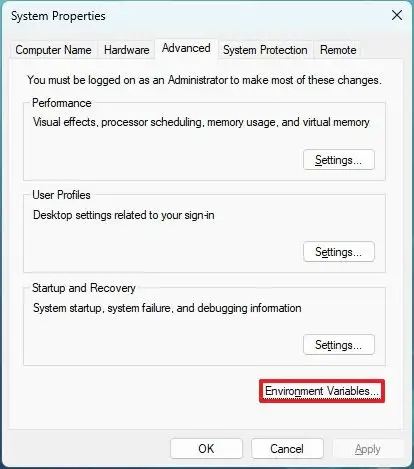
Sa ilalim ng”Mga variable ng user para sa admin,”i-click ang button na Bago.
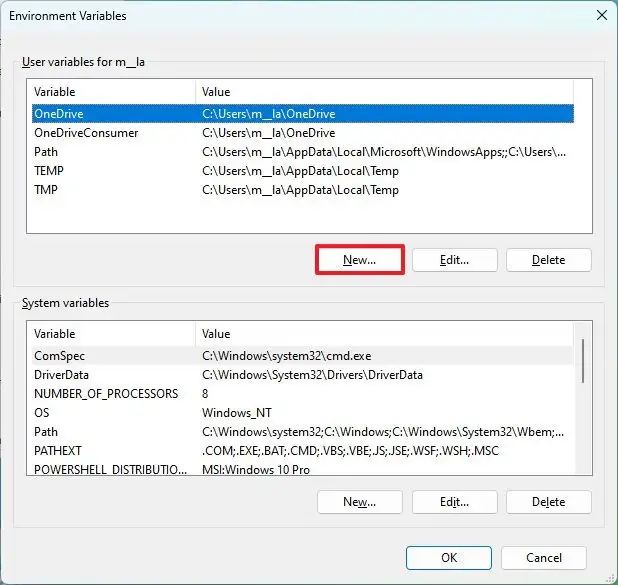
Kumpirmahin ang pangalan para sa variable sa “ Setting ng pangalan ng variable. Halimbawa, “PIX.”
Kumpirmahin ang path para sa folder, drive, o file na bubuksan gamit ang bagong variable sa setting na “Mga variable na value”. Halimbawa, “C:\Users\Admin\Pictures.”
I-click ang OK button.
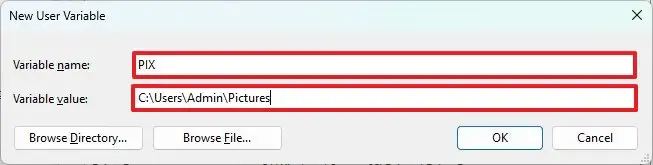
I-click ang button na OK.
Kapag nakumpleto mo na ang mga hakbang, gagawa ang system ng bagong variable, at magagamit mo ito sa pag-access ang partikular na lokasyon o file na may variable. Halimbawa, maaari mong buksan ang command na “Run”, i-type ang variable (%PIX%), at i-click ang button na “OK”.
Kung gusto mong magtanggal ng variable, maaari mong sundin ang parehong mga hakbang, ngunit sa hakbang 4, piliin ang variable at i-click ang button na “Tanggalin”.
@ media only screen at (min-width: 0px) at (min-height: 0px) { div[id^=”bsa-zone_1659356403005-2_123456″] { min-width: 300px; min-height: 250px; } } @media tanging screen at (min-width: 640px) at (min-height: 0px) { div[id^=”bsa-zone_1659356403005-2_123456″] { min-width: 300px; min-height: 250px; } }